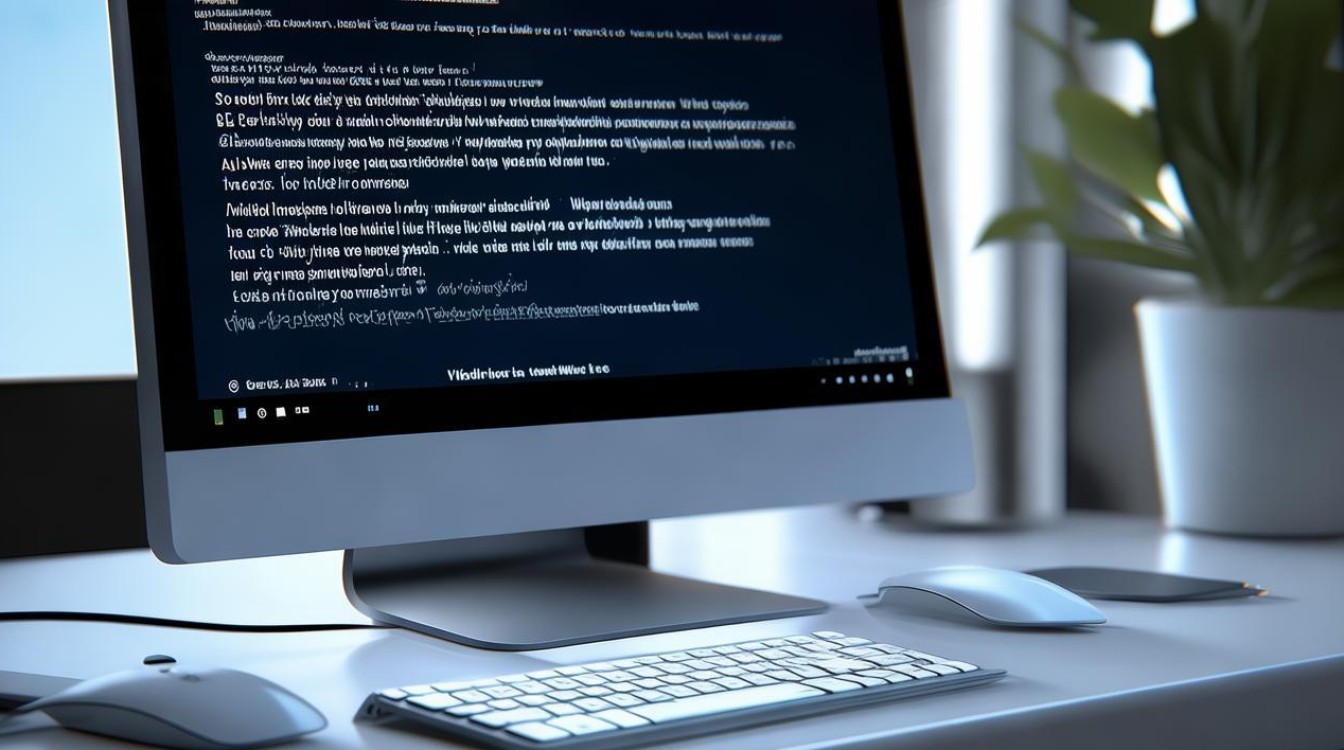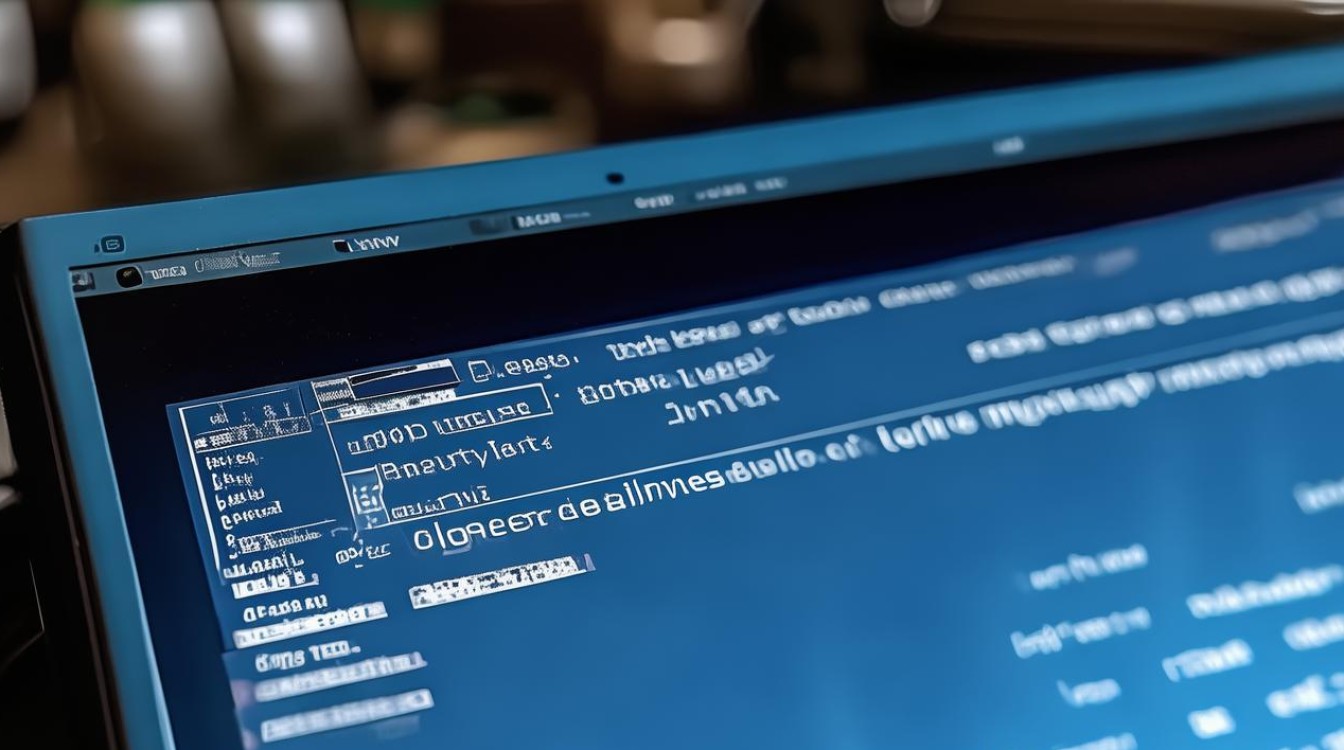怎样驱动无线网卡驱动
shiwaishuzidu 2025年4月25日 19:34:58 驱动 8
可通过设备管理器找到无线网卡设备,右键选择更新驱动程序,也可到网卡官网下载对应型号驱动安装,或借助驱动精灵等软件自动检测安装。
驱动无线网卡驱动是确保计算机能够正常连接无线网络的关键步骤,以下是详细的驱动方法:

确认无线网卡信息
-
查看设备管理器:在Windows系统中,右键点击“此电脑”,选择“管理”,在打开的计算机管理窗口中,点击“设备管理器”,在设备管理器中找到“网络适配器”,展开后查看无线网卡的具体型号。
-
查看网卡标签:如果是台式机使用的PCI-E或USB无线网卡,可以直接查看网卡上的标签,上面一般会标明网卡的型号、厂商等信息,对于笔记本电脑,也可以查看机身侧面或底部关于无线网卡的标识。
下载驱动程序
-
官方渠道下载:访问无线网卡制造商的官方网站,如英特尔(https://www.intel.cn/ )、博通(https://www.broadcom.com/ )、高通(https://www.qualcomm.com/ )等,在官网的支持或下载页面,根据之前获取的无线网卡型号和操作系统版本,找到对应的驱动程序进行下载。
-
使用驱动管理软件:如驱动精灵、驱动人生等,这些软件可以自动检测电脑硬件信息,包括无线网卡型号,然后从其数据库中匹配并下载适合的驱动程序,但需注意从官方正规渠道下载驱动管理软件,避免下载到带有恶意软件的版本。
安装驱动程序
-
Windows系统:如果是通过设备管理器更新驱动,右键点击设备管理器中的无线网卡设备,选择“属性”,在弹出的属性窗口中切换到“驱动程序”选项卡,点击“更新驱动程序”按钮,按照向导提示完成驱动安装,若是手动下载的驱动,一般需要先解压下载的驱动文件,然后找到解压后的文件夹中的setup.exe或类似的安装程序图标,双击运行,按照安装向导的提示逐步操作,如选择安装路径、同意许可协议等,最后完成安装。
-
Linux系统:以常见的Ubuntu系统为例,部分无线网卡可能已经包含在系统的内核中,系统启动后即可自动识别并加载驱动,但对于一些较新的或特殊型号的无线网卡,可能需要手动安装驱动,一般需要先在终端中使用命令查看无线网卡的芯片型号,如
lspci | grep Wireless,然后根据芯片型号到网卡制造商的官网或其他可靠的源码仓库中查找对应的Linux驱动,下载驱动源码后,通常需要使用编译工具进行编译和安装,进入驱动源码目录,依次执行make、sudo make install等命令,安装完成后,可能需要重启系统或使用modprobe命令加载驱动模块。
配置驱动程序
-
Windows系统:安装完成后,右键点击任务栏中的网络图标,选择“打开网络和共享中心”,点击“更改适配器设置”,右键点击无线网卡对应的网络连接图标,选择“属性”,在属性窗口的“网络”选项卡中,可以查看和配置相关的协议和服务,还可以在“高级”选项卡中对无线网卡的一些高级属性进行设置,如连接速度、节能模式等,可以通过系统托盘中的网络图标进入无线网络列表,选择要连接的无线网络,输入密码后即可连接到无线网络。
-
Linux系统:在终端中使用
ifconfig或ip a命令查看无线网卡的名称,一般为wlan0或wlan1等,然后使用iwconfig命令对无线网卡进行基本配置,如设置ESSID(无线网络名称)、加密方式等。iwconfig wlan0 essid "YourNetworkName" key s:YourPassword",还可以编辑/etc/network/interfaces文件或使用NetworkManager等网络管理工具进行更详细的网络配置,如设置静态IP地址、DNS服务器等。
检查驱动是否正常工作
-
Windows系统:在设备管理器中查看无线网卡设备是否有黄色感叹号或红色叉号等异常标志,如果没有异常标志,且在可用的无线网络列表中能够搜索到周围的无线网络,并且可以成功连接到无线网络,说明驱动安装成功且工作正常,也可以通过在命令提示符中输入
ping命令测试网络连接,如ping www.baidu.com,如果能够收到回复,表示网络连接正常。 -
Linux系统:使用
iwconfig命令查看无线网卡的状态,如是否关联到无线网络、信号强度等信息,可以使用ping命令测试网络连接,与Windows系统类似,如果能正常收到回复,说明驱动正常工作,还可以查看系统日志文件,如/var/log/syslog或/var/log/messages,查看是否有与无线网卡驱动相关的错误信息。
驱动无线网卡驱动需要先确认网卡信息,再选择合适的途径下载驱动,然后进行安装和配置,最后检查驱动是否正常工作,不同操作系统下的驱动方法和配置方式会有所不同,需要根据具体情况进行操作。
FAQs
问题1:为什么在设备管理器中看不到我的无线网卡?

回答:可能是以下原因导致的:一是硬件问题,无线网卡没有正确插入插槽或与主板连接不良,可尝试重新插拔无线网卡;二是驱动程序问题,未安装驱动程序或驱动程序不兼容,需到官网下载正确的驱动程序并安装;三是系统设置问题,某些安全软件或系统设置可能禁用了无线网卡,需检查相关设置并启用无线网卡。
问题2:安装无线网卡驱动后,仍然无法连接无线网络怎么办?
回答:首先检查无线网络的密码是否正确,确保输入的密码没有错误,其次查看无线路由器的设置,如是否开启了MAC地址过滤功能,若开启需将电脑的MAC地址添加到允许连接的列表中,可能是无线网络信号较弱,可以尝试靠近无线路由器或调整无线路由器的位置和天线方向以增强信号,如果以上方法都无效,可以尝试删除已安装的无线网卡驱动,然后重新安装最新的驱动程序。